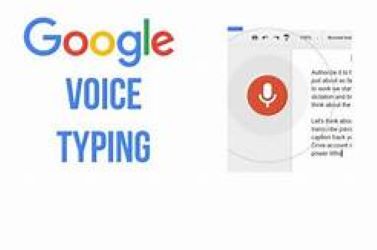Cara Install Google Meet di Laptop
Kemajuan dan perkembangan informasi maupun teknologi membuat segalanya dilakukan secara online, termasuk belajar dan meeting yang bisa dilakukan dari rumah. Apabila kamu memiliki notebook, pastikan kamu sudah tahu cara install Google Meet di laptop dengan benar.
Bagaimana tidak, sebagian besar pekerja dan pelajar hampir sering menggunakannya untuk menunjang semua aktivitas setiap hari. Google Meet bahkan sudah menjadi aplikasi wajib yang tidak boleh dihapus dalam notebook mereka, terutama saat masa pandemi seperti sekarang.
Google Meet telah menjadi aplikasi meeting online yang cepat dan mudah, lho. Jangan heran orang-orang bahkan keluarga atau pasangan kalian pasti menggunakannya untuk rapat dengan semua rekan kerjanya.
Aplikasi besutan search engine raksasa dunia, Google tersebut memang tidak pernah bosan menawarkan berbagai macam kemudahan dan kenyamanan sejak awal digunakan. Pasalnya, kalian bisa menggunakan dan mengoperasikannya melalui PC sampai smartphone sehingga dapat meeting dengan siapapun dimana saja maupun kapan saja.

Daftar Isi
Apa itu Google Meet?
Google Meet merupakan salah satu aplikasi besutan Google dan berguna sebagai sarana untuk menghubungi dengan video alias Video Conference. Google Meet sudah menjadi salah satu primadona sarana video call yang digunakan beberapa orang selain Skype dan Zoom.
Google Meet juga bahkan sering diakses dan dipakai melalui gadget apapun, baik sekadar melepas rindu dengan orang tercinta sampai kebutuhan pekerjaan. Aplikasi ini juga punya berbagai macam keutamaan yang patut diperhitungkan setiap penggunanya.
Fitur Google Meet
- Cepat dan Mudah Digunakan
Google Meet menjadi salah satu aplikasi besutan Google yang cepat dan mudah digunakan. Aplikasinya memberikan kemudahan saat mengoperasikannya, serta dapat diakses dan dipakai kalangan muda atau tua.
- Bisa Diakses Gratis
Google Meet tidak selalu menguras kantong kalian supaya bisa digunakan untuk rapat virtual. Kamu bisa menggunakannya secara gratis meski dibatasi selama 60 menit untuk room meeting dengan jumlah peserta tiga orang atau lebih.
- Layanan Enkripsi Video
Bukan rahasia umum bahwa penyedia layanan video conference harus menyediakan fitur enkripsi demi menjaga kerahasiaan data sensitif setiap penggunanya. Google Meet hadirkan layanan tersebut agar data kalian tidak dapat bocor dan disalahgunakan orang lain.
- Integrasi dengan Google Calendar
Kalian akan mendapat beragam kenyamanan dan keuntungan saat akses aplikasi besutan Google. Bagaimana tidak, pengguna Google Meet bisa diintegrasikan dengan Google Calendar sehingga kalian dapat mengikuti agenda meeting virtual tanpa lupa jadwal.
- Kapasitas Room Meeting Besar
Google Meet adalah pilihan tepat untuk kalian yang sedang cari aplikasi video conference terbaik. Pasalnya, aplikasi ini bisa diakses dalam menggelar meeting online dengan jumlah peserta sampai 100 orang secara gratis. Kalian bisa menambah kapasitas lewat penggunaan akun khusus perusahaan yang menampung hingga 250 orang.
Kelebihan dan Kekurangan Google Meet
Google Meet menjadi salah satu aplikasi video conference yang memiliki kelebihan sebagai berikut :
- Kemudahan dan kenyamanan untuk setiap pekerja.
- Unser interfrace bagus dan menarik.
- Penggunaan bisa melalui semua platform.
- Bisa mengundang jumlah peserta yang banyak.
- Fitur teks langsung.
Tak bisa dipungkiri bahwa Google Meet juga punya kekurangan yang wajib diperhatikan seperti di bawah ini :
- Background atau layar belakang tidak bisa diubah.
- Tersedia pilihan paket berbayar.
Cara Install Google Meet di Laptop
Secara umum orang-orang bahkan kamu sendiri sering menyadari aplikasi Google Meet hanya bisa diakses dan diunduh melalui smartphone berbasis Android dan iOS. Padahal, aplikasinya bisa dipakai melalui notebook selama kamu tahu cara install Google Meet di laptop untuk mengaksesnya.
Google Meet selalu berinovasi memanjakan setiap orang yang sedang disibukkan dengan berbagai macam aktivitas maupun pekerjaan, apalagi selama pandemi. Kalian harus mengerjakannya dan tidak boleh melewatkan rapat virtual dari rumah masing-masing.
Tak bisa dipungkiri Google Meet semakin efektif dan efisien dalam menunjang semua kegiatan siapa saja dalam pekerjaan. Alhasil, kamu tidak perlu datang ke kantor untuk sekadar ikut rapat bersama atasan dan rekan kerja. Kondisi ini membuat kalian bisa menjaga jarak demi kesehatan tetap prima selama pandemi.
Selain itu, kalian bisa tetap kumpul dengan seluruh anggota keluarga tercinta tanpa pergi bolak balik ke kantor. Aplikasinya mudah digunakan dan tidak butuh kuota data banyak sejak untuk meeting setiap hari.
Cara Install Google Meet di Laptop Tanpa Aplikasi
Ada langkah mudah untuk download dan install Google Meet di laptop tanpa harus menggunakan bantuan aplikasi. Urutan langkah yang harus kamu jalankan ialah:
- Gunakan web browser seperti Google Chrome, Mozilla Firefox, Opera Mini, atau sejenisnya melalui notebook/laptop kalian.
- Kunjungi situs resmi Google Meet via meet.google.com.
- Apabila halaman utama Google Meet sudah terbuka, klik Rapat baru untuk membuat ruang rapat baru.
- Pilih menu Mulai Rapat Instan.
- Kemudian, beri akses pada kamera dan mikrofon kalian untuk melanjutkan dan memakai Google Meet dengan baik.
- Klik Gabung Sekarang untuk memperoleh link ruang rapat virtualnya.
- Apabila kalian ingin presetasi dengan tampilan layar, pilih menu Presentasikan.
- Silakan undang peserta lain dengan membagikan link atau URL ruang meeting, klik Salin Info Akses.
- Untuk menambahkan orang lain melalui email, klik Tambahkan Orang.
Cara Install Google Meet di Laptop dengan Aplikasi MEmu
Aplikasi MEmu akan membantu kamu untuk menginstall aplikasi Google Meet di laptop jika kamu kesulitan dengan metode yang pertama tadi, jadi yang harus kamu lakukan ialah hanya dengan:
- Unduh aplikasi MEmu melalui website browser terlebih dulu.
- Jika sudah diunduh dan dibuka, klik logo Google Play Store atau dengan MEmu App Store (logo kado).
- Klik Google Play Store dari ketik Google Meet pada kolom pencarian.
- Untuk memasang aplikasinya pada laptop, klik Install.
- Apabila aplikasi Google Meet sudah terpasang, klik Open.
- Google Meet sudah terpasang di notebook dan bisa dipakai untuk melakukan video conference.
Cara Install Google Meet di Laptop dengan Bluestacks
Cara install Google Meet di laptop juga bisa kalian lakukan dengan bantuan aplikasi Bluestacks. Begini langkahnya:
- Unduh aplikasi Bluestacks melalui website browser terlebih dulu.
- Pilih menu Google Play Store.
- Buka Google Play Store dan ketik Google Meet ke dalam kolom pencarian.
- Jika aplikasi sudah ditemukan, klik Install.
- Kemudian, tunggu beberapa saat sampai proses instalasi berhasil.
- Jika kalian ingin membuka aplikasi Google Meet, klik Open.
- Aplikasi Google Meet telah terpasang pada notebook kalian.
- Untuk melanjutkan ke tahap berikutnya, klik Continue.
Cara Install Google Meet di Smartphone
Bagi yang suka pakai smartphone, kamu bisa download dan install serta gunakan aplikasi Google Meet di ponsel android maupun iOS kamu. Begini langkahnya:
- Unduh dan pasang aplikasi Google Meet melalui Google Play Store (untuk Android) atau App Store (untuk iOS).
- Klik Install.
- Jalankan dan buka aplikasi Google Meet.
- Jika aplikasi sudah terpasang, klik New Meeting atau Rapat baru untuk memulai video conference.
- Apabila kalian sudah terhubung dengan video conference tersedia, masukkan kode meeting nya.
- Klik Join with a Code.
- Pilih menu Join.
- Terakhir, kalian bisa langsung memulai video conference dengan orang-orang yang sudah dipilih.
Demikian ulasan lengkap seputar cara install Google Meet di laptop yang wajib kalian tahu. Aplikasinya bisa digunakan dengan cepat dan mudah, bahkan tersedia secara gratis. Kalian bisa undang siapa saja hingga 100 orang untuk gabung ke dalam rapat virtual yang diakses lewat laptop untuk menggelar rapat dimana pun dan kapan pun.